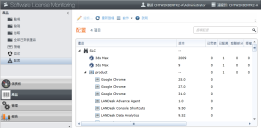檢視授權配置狀態
使用產品 > 配置頁面可追蹤為整個組織的群組提供 IT 支援的成本。 某些群組管理產品授權所需的協助比其他群組更多。 對於提供的支援層級建立退回成本後,您就能夠將該金額退回給各個群組,確實呈現您所做的工作,並一直控制資產管理成本。
若要設定授權配置,您必須先選取現有的電腦群組,或將新的電腦群組定義為「配置單元」,代表要針對 IT 支援進行計費的特定辦公室、部門或地區設定。 您接著即可針對各個產品逐一將許多的授權配置給這些群組。 配置的授權只是您認為群組一般需要的授權數估計,通常是按照您提供的過去支援為準。 您接著可以將退回成本與配置的授權關聯。 這些成本是對於裝置上的產品提供支援所用的時間和精力進行的價值估計,每個群組各不相同。 這些資料可用於參考和報告。
「配置」頁面也顯示群組的裝置上實際的產品安裝數、群組購買的授權數以及超額部份。 群組的裝置上安裝的產品比配置給這些裝置的授權數多,就會出現超額部份。 超額部份可用來查看群組是否過度安裝產品,而需要購買更多授權或增加配置的授權數。
開始使用
在產品 > 配置頁面檢視授權配置資料前,必須執行下列動作:
- 移至管理 > 電腦群組編輯現有的電腦群組,或將新的群組定義為配置單元。 您很可能會想要群組代表您的組織中特定的辦公室、部門或地區。 請記住,在 SLM 控制台中定義群組時,您只需選擇名稱與現有的裝置群組或先前在 Endpoint Manager 網路檢視中建立的查詢相關聯。 如需詳細資訊,請參閱定義電腦群組。
- 移至產品 > 監視編輯與群組相關聯的產品。 編輯產品時,您可以對於定義為配置單元的各個群組配置授權和退回單價。
檢視授權配置狀態
檢視電腦群組的授權配置狀態
- 按一下產品 > 配置。 已經定義為配置單元的群組將出現在清單中。
- 若要找出清單中特定的產品或群組,請在搜尋方塊中至少鍵入名稱的三個字元。
授權配置資料將按照電腦群組列出。 展開群組名稱,檢視下列各欄中的產品資料:
- 版本:配置的產品的版本號碼。
- 已安裝:群組中安裝產品的裝置數。
- 已配置:您配置給群組的產品授權數;這是您按照提供的 IT 支援而最準確地估計的群組需要的授權數。 配置數和退回單價將決定退回總額。
- 超額部份:群組中安裝產品的裝置數扣除配置的授權數。 如果這些數字不相符,超額部份將以紅色顯示,呈現群組的安裝數比配置數多。 在這種情況下,您可能需要將更多授權配置給群組,這將增加退回總額。
- 授權:群組購買的可用授權數。 群組可能購買比目前的需要更多的授權;配置數較能反映實際使用的授權數。
- 退回單價:對於群組支援此產品單一授權的估計成本。 這個成本將由於群組的不同而有所差異,端視您提供的支援類型而定。
- 退回總額:對於群組的這個產品所有配置授權的退回總額。
- 製造商:產品製造商的名稱。
- 類型:安裝的產品類型或電腦群組的類型,端視是否按照清單資料庫中的查詢或裝置群組參數所建立而定。
建立報告
一旦設定並儲存授權配置資料,使資料出現在產品 > 配置頁面後,即可將資料匯出為 CSV 檔,或列印報告,顯示群組、個別產品或多個產品的配置詳細資料。
以逗號分隔值格式或可列印的報告儲存資料
- 按一下產品 > 配置。
- 若要在群組層級匯出資料或列印報告,請選取清單中的電腦群組 (以及該群組下所有的產品),並且以滑鼠右鍵按一下它。 選取將選取的項目匯出為 CSV 或搜尋結果的可列印報告。
- 若要在產品層級匯出資料或列印報告,請展開清單中的電腦群組。 選取清單中的一個或多個產品名稱,並按一下滑鼠右鍵。 選取將選取的項目匯出為 CSV、所選產品配置的可列印報告或搜尋結果的可列印報告。